WPS Office是一款功能强大的办公软件,广泛应用于文档编辑、表格处理和演示文稿制作,在WPS表格中,颜色筛选是一项非常实用的功能,可以帮助用户快速筛选出具有特定颜色标记的数据,下面将详细介绍如何在WPS表格中进行颜色筛选:
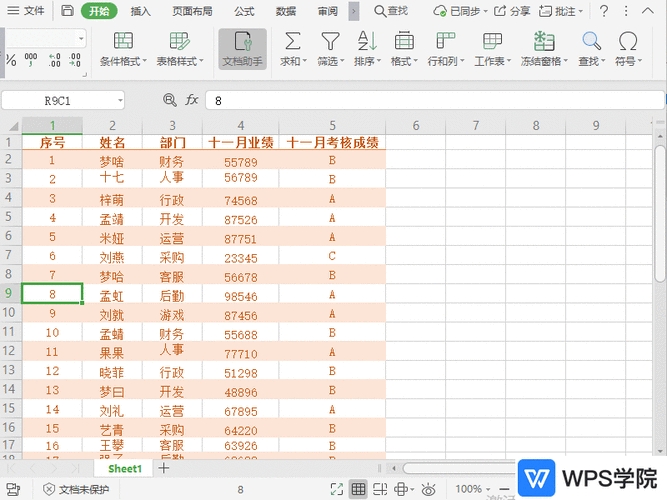
WPS表格颜色筛选的基本步骤
1、打开表格并选择数据区域:使用WPS Office打开需要操作的表格文件,选中需要进行颜色筛选的数据区域,这包括表头和所有相关数据行。
2、启用筛选功能:在工具栏上找到“开始”选项卡,点击“筛选”按钮,这将在表格的表头单元格旁边添加下拉箭头。
3、选择颜色筛选:点击表头单元格旁边的下拉箭头,选择“颜色筛选”选项,此时会弹出一个颜色选择窗口。
4、选择颜色并进行筛选:在颜色选择窗口中,选择需要筛选的颜色,可以按住Ctrl键同时选择多种颜色进行多选,选择完成后,点击“确定”按钮,表格将只显示所选颜色标记的数据,其他数据将被隐藏。

WPS表格颜色筛选的高级应用
1、多颜色筛选:在进行颜色筛选时,可以按住Ctrl键同时选择多种颜色,这样,筛选结果将包含所有选定颜色的数据。
2、取消筛选:如果需要取消颜色筛选并恢复表格的原始状态,只需再次点击表头单元格旁边的下拉箭头,选择“全选”即可。
3、结合其他筛选条件:除了颜色筛选外,还可以结合数值筛选、文本筛选等其他筛选条件,以实现更精确的数据筛选。
WPS表格颜色筛选的注意事项
1、确保数据区域正确:在进行颜色筛选前,请确保已正确选中整个数据区域,包括表头和所有相关数据行。
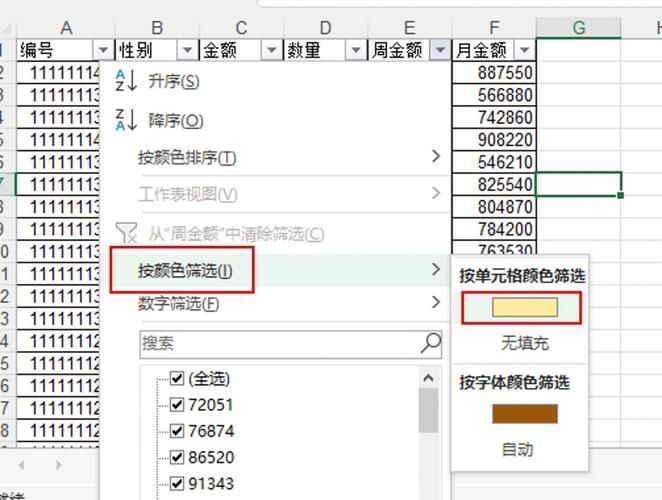
2、注意版本差异:不同版本的WPS Office可能在界面布局和操作细节上有所不同,请根据实际使用的版本调整操作步骤。
3、备份数据:在进行任何筛选操作前,建议先备份原始数据以防万一。
WPS表格的颜色筛选功能为用户提供了一种直观且高效的方式来管理和分析数据,通过简单的几步操作,用户可以快速筛选出具有特定颜色标记的数据,从而更好地理解数据分布和趋势,无论是日常工作还是数据分析任务,掌握这一技能都将极大提升工作效率和数据处理能力。


